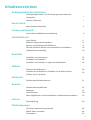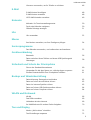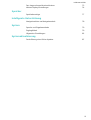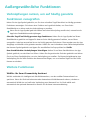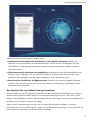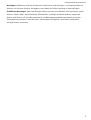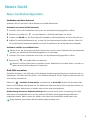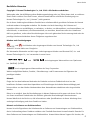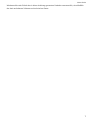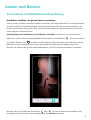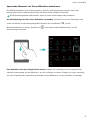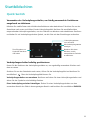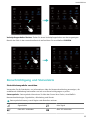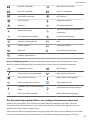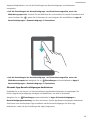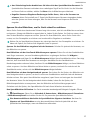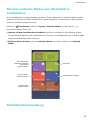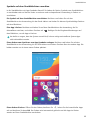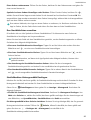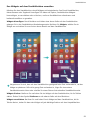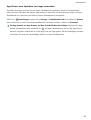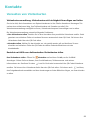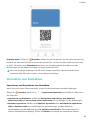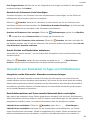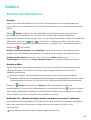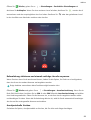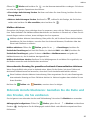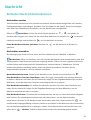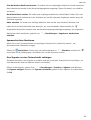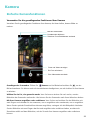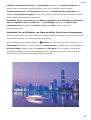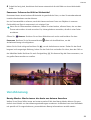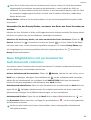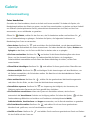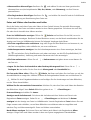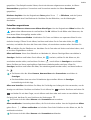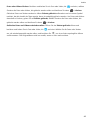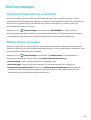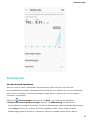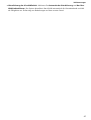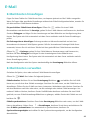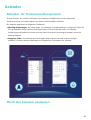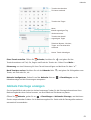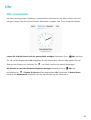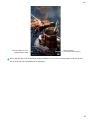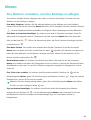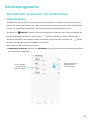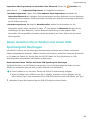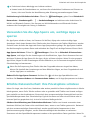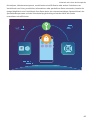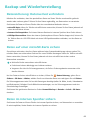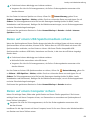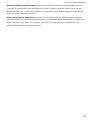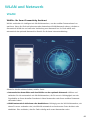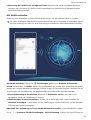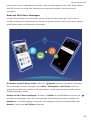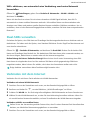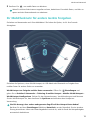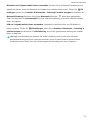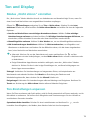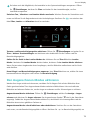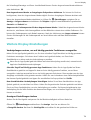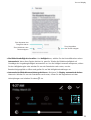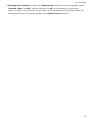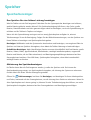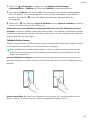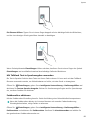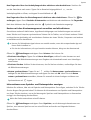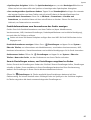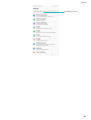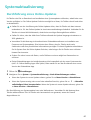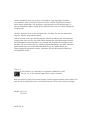Huawei Y6 Benutzerhandbuch
- Kategorie
- Mobiltelefone
- Typ
- Benutzerhandbuch
Dieses Handbuch eignet sich auch für

Benutzerhandbuch

Inhaltsverzeichnis
Außergewöhnliche Funktionen
Verknüpfungen nutzen, um auf häug genutzte Funktionen
zuzugreifen
1
Weitere Funktionen 1
Neues Gerät
Neue
Gerätekonguration 4
Gesten und Betrieb
Screenshots und Bildschirmaufzeichnung
8
Startbildschirm
Quick Switch
11
Benachrichtigung und Statusleiste 12
Sperren und Entsperren des Bildschirms 15
Mit dem einfachen Modus zum Wesentlichen zurückkehren 18
Startbildschirmverwaltung 18
Kontakte
Verwalten von Visitenkarten
23
Verwalten von Kontakten 24
Verwalten von Kontakten in Apps von Drittanbietern 26
Wählen
Einfache Anruffunktionen
28
Störende Anrufe blockieren: Genießen Sie die Ruhe und den
Frieden, die Sie verdienen
30
Nachricht
Einfache Nachrichtenfunktionen
31
Kamera
Einfache Kamerafunktionen
33
Panorama 37
Verschönerung 38
Neue Möglichkeiten mit personalisierten Aufnahmemodi entdecken 39
Galerie
Fotoverwaltung
40
Telefonmanager
One-Touch-Optimierung verwenden
44
Mobile Daten verwalten 44
Stromsparen 45
i

Virenscan verwenden, um Ihr Telefon zu schützen 46
E-Mail
E-Mail-Konten hinzufügen 48
E-Mail-Konten verwalten 48
VIP-E-Mail-Kontakte verwalten 49
Kalender
Kalender: Ihr Terminverwaltungscenter 50
Durch den Kalender navigieren 50
Globale Feiertage anzeigen 51
Uhr
Uhr verwenden
52
Memo
Ihre Notizen verwalten, um Ihre Einträge zu
pegen 54
Serviceprogramme
Den Rekorder verwenden, um Audionotizen aufzunehmen
55
Geräteverbindung
Bluetooth
56
Daten zwischen Ihrem Telefon und einem USB-Speichergerät
übertragen
58
Sicherheit und Schutz der Privatsphäre
Schutz der Standortinformationen
60
Verwenden Sie die App-Sperre um, wichtige Apps zu sperren 61
Erhöhte Datensicherheit: Ihre Privatsphäre schützen 61
Backup und Wiederherstellung
Datensicherung: Datenverlust verhindern
63
Daten auf einer microSD-Karte sichern 63
Daten im internen Speicher sichern 63
Daten auf einem USB-Speichermedium sichern 64
Daten auf einem Computer sichern 64
WLAN und Netzwerk
WLAN
66
Dual-SIMs verwalten 69
Verbinden mit dem Internet 69
Ihr Mobilfunknetz für andere Geräte freigeben 70
Ton und Display
Modus „Nicht stören“ einstellen
72
Ton-Einstellungen anpassen 72
Inhaltsverzeichnis
ii

Den Augenschonen-Modus aktivieren 73
Weitere Display-Einstellungen 74
Speicher
Speicherbereiniger 77
Intelligente Unterstützung
Navigationsleiste und Navigationsdock 78
System
Sprache und Eingabemethode
79
Zugänglichkeit 79
Allgemeine Einstellungen 82
Systemaktualisierung
Durchführung eines Online-Updates
87
Inhaltsverzeichnis
iii

Außergewöhnliche Funktionen
Verknüpfungen nutzen, um auf häug genutzte
Funktionen zuzugreifen
Halten Sie ein App-Symbol gedrückt, um für einen schnellen Zugriff das Menü zu häug genutzten
Funktionen anzuzeigen. Sie können eine Funktion auch gedrückt halten, um Sie auf den
Startbildschirm zu ziehen und eine Verknüpfung zu erstellen.
Wenn Sie ein App-Symbol gedrückt halten und keine Verknüpfung erstellt wird, unterstützt die
App keine Startbildschirmverknüpfungen.
Schneller Zugriff auf häug genutzte App-Funktionen: Halten Sie ein App-Symbol auf Ihrem
Startbildschirm gedrückt und tippen Sie dann auf eine häug genutzte Funktion, um auf diese
zuzugreifen. Jede App unterstützt bis zu vier häug genutzte Funktionen. Diese werden von der App
festgelegt und können nicht geändert werden. Halten Sie zum Aufnehmen eines Seles beispielsweise
das Kamera-Symbol gedrückt und tippen Sie anschließend im Pop-up-Menü auf Sele.
Dem Startbildschirm Verknüpfungen hinzufügen: Halten Sie auf dem Startbildschirm ein App-
Symbol gedrückt, um das Menü zu öffnen. Halten Sie die gewünschte Funktion gedrückt und ziehen
Sie sie auf Ihren Startbildschirm, um eine Verknüpfung zu erstellen. Sie können beispielsweise eine
Verknüpfung für die Sele-Funktion der Kamera hinzufügen, um so schnellen Zugriff auf die Sele-
Kamera zu erhalten.
Weitere Funktionen
WLAN+: Ihr Smart Connectivity Assistant
WLAN+ verbindet sich intelligent mit WLAN-Netzwerken, um den mobilen Datenverbrauch zu
speichern. Wenn Ihr Gerät ein bekanntes oder kostenloses WLAN-Netzwerk erkennt, schaltet es
automatisch WLAN ein und stellt eine Verbindung zum Netzwerk her. Ihr Gerät wählt auch
automatisch das optimale Netzwerk im Bereich für die beste Internetverbindung.
1

Sobald Sie WLAN+ aktiviert haben, wird Ihr Gerät:
l Automatisches Auswählen und Anschließen an das optimale Netzwerk: Wählen und
verbinden Sie sich automatisch mit WLAN-Netzwerken, die Sie zuvor in Abhängigkeit von der
Signalstärke an Ihrem aktuellen Standortmit freien Netzwerken oder Ihrem mobilen Datennetz
verbunden haben.
l WLAN automatisch aktivieren oder deaktivieren: Abhängig von den WLAN-Netzwerken, mit
denen Sie zuvor verbunden sind, wird WLAN automatisch an bestimmten Orten aktiviert oder
deaktiviert. Dies verhindert, dass Ihr Gerät ständig nach neuen Netzwerken sucht.
l Bewertung der Qualität der verfügbaren Netze: Bewerten Sie derzeit verfügbare Netzwerk-
Hotspots und verhindern Sie, dass Ihr Gerät automatisch eine Verbindung zu Netzwerken ohne
Internetverbindung herstellt.
Den Speicher für eine höhere Leistung bereinigen
Wird Ihr Telefon mit der Zeit langsamer? Möchten Sie den Systemspeicher bereinigen und erfahren,
welche Dateien gelöscht werden können? Die Speicherbereinigung hilft Ihnen, den Cache, große
Dateien, Dateirückstände und nicht genutzte Apps schnell zu bereinigen, um so die Systemleistung zu
erhöhen und Ihr Telefon in Topform zu bringen.
Wenn sich die Systemleistung verringert und nur wenig Speicherplatz verfügbar ist, erinnert
Telefonmanager Sie an die Bereinigung. Folgen Sie den Bildschirmanweisungen, um den Speicher von
Ihrem Telefon zu bereinigen und Speicherplatz freizugeben.
Außergewöhnliche Funktionen
2

Bereinigen: Mülldateien und den Systemcache durchsuchen und bereinigen, um umgehend Platz im
Speicher und internen Speicher freizugeben, ohne dabei die Telefon-Nutzung zu beeinträchtigen.
Gründliches Bereinigen: Nach überüssigen Dateien scannen (einschließlich WeChat-Dateien, große
Dateien, Videos, Bilder, App-Rückstände, Musikdateien, unnötige Installationspakete, ungenutzte
Dateien und Dateien, die viel Platz einnehmen) und Bereinigungsempfehlungen basierend auf den
Scanergebnissen beziehen. Dies hilft Ihnen, Speicherplatz freizugeben, ohne dabei versehentlich
wichtige Dateien zu löschen.
Außergewöhnliche Funktionen
3

Neues Gerät
Neue Gerätekonguration
Verbinden mit dem Internet
Verbinden Sie sich mit Ihrem Gerät mühelos mit WLAN-Netzwerken.
Verbinden mit einem WLAN-Netzwerk
1 Streichen Sie von der Statusleiste nach unten, um das Benachrichtigungsfeld zu öffnen.
2 Berühren und halten Sie , um den Bildschirm „WLAN-Einstellungen“ zu öffnen.
3 Schalten Sie WLAN ein. Ihr Gerät zeigt alle verfügbaren WLAN-Netzwerke an Ihrem Standort aus.
4 Wählen Sie das WLAN-Netzwerk aus, zu dem Sie eine Verbindung herstellen möchten. Wenn Sie
ein verschlüsseltes Netzwerk auswählen, müssen Sie außerdem das WLAN-Kennwort eingeben.
Verbinden mithilfe von mobilen Daten
Stellen Sie vor der Verwendung mobiler Daten sicher, dass Sie einen Datentarif bei Ihrem Betreiber
besitzen, um überhöhte Datennutzungsgebühren zu vermeiden.
1 Streichen Sie von der Statusleiste nach unten, um das Benachrichtigungsfeld zu öffnen.
2 Berühren Sie , um mobile Daten zu aktivieren.
Wenn Sie nicht auf das Internet zugreifen müssen, deaktivieren Sie mobile Daten, um Akku zu
sparen und den Datenverbrauch zu reduzieren.
Dual-SIMs verwalten
Sie haben die Option, eine SIM-Karte auf Grundlage Ihre Nutzungserfordernisse zu aktivieren oder zu
deaktivieren. Sie haben auch die Option, eine Standard SIM-Karte für den Zugriff auf das Internet und
zum Anrufen einzurichten.
Öffnen Sie > Drahtlos & Netzwerke, und berühren Sie Dual-SIM. Richten Sie die beiden SIM-
Karten auf Grundlage Ihres Bedarfs ein. Die deaktivierte SIM-Karte kann nicht verwendet werden, um
Anrufe zu tätigen, Nachrichten zu senden oder auf das Internet zuzugreifen.
Rufumleitung aktivieren: RufweiterleitungWährend eines Anrufs unter Verwendung einer SIM-
Karte kann ein eingehender Anruf auf der anderen SIM-Karte auf die gegenwärtige SIM-Karte
umgeleitet werden, daher können Sie wählen, ob sie den Anruf annehmen wollen oder nicht.
Einige Anbieter unterstützen diese Funktion möglicherweise nicht.
4

Rechtliche Hinweise
Copyright © Huawei Technologies Co., Ltd. 2018. Alle Rechte vorbehalten.
Weitergabe oder Vervielfältigung dieser Bedienungsanleitung oder von Teilen daraus sind, zu welchem
Zweck und in welcher Form auch immer, ohne die ausdrückliche schriftliche Genehmigung von
Huawei Technologies Co., Ltd. („Huawei“) nicht gestattet.
Das in dieser Anleitung beschriebene Produkt kann urheberrechtlich geschützte Software der Huawei
und/oder anderer Lizenzgeber enthalten. Die Kunden sind nicht berechtigt, die Software auf
irgendeine Weise zu vervielfältigen, zu verbreiten, zu ändern, zu dekompilieren, zu disassemblieren, zu
entschlüsseln, zu extrahieren, zurückzuentwickeln, zu vermieten, abzutreten oder eine Unterlizenz
dafür zu gewähren, sofern diese Beschränkungen nicht nach geltendem Recht untersagt sind oder der
jeweilige Urheberrechtsinhaber diesen Tätigkeiten zugestimmt hat.
Marken und Genehmigungen
, und sind Marken oder eingetragene Marken von Huawei Technologies Co., Ltd.
Android™ ist eine Marke von Google Inc.
Die Wortmarke Bluetooth
®
und die Logos sind eingetragene Marken von Bluetooth SIG, Inc. und
Huawei Technologies Co., Ltd. verwendet sie unter Lizenz.
und sind eingetragene Warenzeichen von Qualcomm
Inc. (NASDAQ: QCOM).
ist ein eingetragenes Warenzeichen der Sony Corporation.
Weitere aufgeführte Marken, Produkt-, Dienstleistungs- und Firmennamen sind Eigentum der
jeweiligen Inhaber.
Hinweis
Einige der hier beschriebenen Merkmale des Produkts und seiner Zubehörteile sind von der
installierten Software sowie den Kapazitäten und Einstellungen des lokalen Netzes abhängig und
können daher von den lokalen Netzbetreibern bzw. Netzanbietern deaktiviert oder eingeschränkt
werden.
Daher ist es möglich, dass die Beschreibungen in diesem Dokument nicht genau mit denen für das
von Ihnen erworbene Produkt oder das Zubehör geltenden Beschreibungen übereinstimmen.
Huawei behält sich das Recht vor, alle Informationen oder Spezikationen in dieser Anleitung ohne
vorherige Ankündigung und ohne Gewähr zu ändern.
Hinweis zu Software von Drittherstellern
Huawei ist nicht Eigentümer des Urheberrechts an Software und Anwendungen von Drittherstellern,
die im Lieferumfang dieses Produkts enthalten sind. Deshalb übernimmt Huawei keinerlei Garantie für
diese Software und Anwendungen von Drittherstellern. Huawei bietet keinen Support für Kunden, die
Neues Gerät
5

diese Software und Anwendungen von Drittherstellern nutzen, und übernimmt auch keinerlei
Verantwortung oder Haftung für die Funktionen dieser Software und Anwendungen von
Drittherstellern.
Die über Software und Anwendungen von Drittherstellern bereitgestellten Dienste können jederzeit
unterbrochen oder beendet werden und Huawei garantiert nicht die Verfügbarkeit von Inhalten oder
Diensten. Die von Drittanbietern über das Netz oder über Übertragungsmittel zur Verfügung gestellten
Inhalte und Leistungen liegen außerhalb der Kontrolle von Huawei. Es wird hiermit ausdrücklich
darauf verwiesen, dass Huawei soweit gesetzlich zulässig keine Entschädigung oder Haftung für von
Drittanbietern angebotene Dienste bzw. die Unterbrechung oder Beendigung von Inhalten oder
Diensten von Drittanbietern übernimmt.
Huawei haftet nicht für Gesetzlichkeit, Qualität oder andere Aspekte von auf diesem Produkt
installierter Software oder für in irgendeiner Form hoch- oder heruntergeladene Drittherstellerwerke,
wie etwa Texte, Bilder, Videos oder Software usw. Kunden tragen das Risiko für jegliche
Auswirkungen, etwa der mangelnden Kompatibilität zwischen der Software und diesem Produkt, die
sich aus der Installation von Software oder dem Hoch- oder Herunterladen von Drittherstellerwerken
ergeben.
Diese Produkt basiert auf der quelloffenen Android™-Plattform. Huawei hat erforderliche Änderungen
an dieser Plattform vorgenommen. Deshalb unterstützt dieses Produkt möglicherweise nicht alle
Funktionen, die vom standardmäßigen Android-Betriebssystem unterstützt werden, oder ist mit
Software von Drittanbietern möglicherweise inkompatibel. Huawei bietet keine Gewährleistung oder
Zusicherung in Bezug auf die Kompatibilität und schließt ausdrücklich jegliche Haftung in diesem
Zusammenhang aus.
HAFTUNGSAUSSCHLUSS
FÜR DEN INHALT DIESES DOKUMENTS WIRD KEINE GEWÄHR ÜBERNOMMEN. SOFERN DIES NICHT
VON GELTENDEN GESETZEN VORGESCHRIEBEN IST, WIRD KEINE GARANTIE, WEDER AUSDRÜCKLICH
NOCH IMPLIZIERT, FÜR DIE RICHTIGKEIT, DIE ZUVERLÄSSIGKEIT ODER DEN INHALT DIESES
HANDBUCHS GEGEBEN. DIES BEZIEHT SICH, EINSCHLIESSLICH ABER NICHT AUSSCHLIESSLICH, AUF
IMPLIZITE GARANTIEN FÜR DIE GEBRAUCHSTAUGLICHKEIT UND EIGNUNG FÜR EINEN SPEZIELLEN
ZWECK.
HUAWEI HAFTET SOWEIT GESETZLICH ZULÄSSIG NICHT FÜR SPEZIELLE, BEILÄUFIG ENTSTANDENE,
INDIREKTE ODER FOLGESCHÄDEN, ENTGANGENE GEWINNE, GESCHÄFTE, EINNAHMEN, DATEN,
GOODWILL ODER ANTIZIPIERTE EINSPARUNGEN.
DIE MAXIMALE HAFTUNG VON HUAWEI, DIE SICH AUS DER VERWENDUNG DES IN DIESEM
DOKUMENT BESCHRIEBENEN PRODUKTS ERGIBT, IST AUF DEN BETRAG BEGRENZT, DEN DER KUNDE
FÜR DEN ERWERB DIESES PRODUKTS GEZAHLT HAT. FÜR DIE HAFTUNG BEI KÖRPERVERLETZUNGEN
GILT DIESE EINSCHRÄNKUNG NUR SOWEIT GESETZLICH ZULÄSSIG.
Import- und Exportbestimmungen
Die Kunden müssen alle geltenden Aus- und Einfuhrgesetze und -vorschriften einhalten und sind für
die Einholung der erforderlichen behördlichen Genehmigungen und Lizenzen für Ausfuhr,
Neues Gerät
6

Wiederausfuhr oder Einfuhr des in dieser Anleitung genannten Produkts verantwortlich, einschließlich
der darin enthaltenen Software und technischen Daten.
Neues Gerät
7

Gesten und Betrieb
Screenshots und Bildschirmaufzeichnung
Scrollshots erstellen, um ganze Seiten zu erfassen
Sind Sie es leid, mehrere Screenshots erstellen zu müssen, um lange Artikel oder Chat-Aufzeichnungen
zu erfassen? Mit der Scrollshot-Funktion auf Ihrem Gerät können Sie einen Screenshot erstellen, der
sich bis zum Ende der Seite scrollen lässt. Auf diese Weise werden alle Informationen auf der Seite in
einem einzigen Screenshot erfasst.
Verknüpfungen zur Aufnahme von Scrollshots verwenden: Streichen Sie von der Statusleiste
nach unten, öffnen Sie das Verknüpfungsfeld und berühren Sie anschließend , um einen Scrollshot
zu erstellen. Berühren Sie innerhalb von drei Sekunden nach Aufnahme des Screenshots und der
Bildschirm scrollt automatisch nach unten, während der Screenshot weiter aufgenommen wird.
Berühren Sie während des Scrollens den Bildlaufbereich, um die Screenshot-Aufnahme zu beenden.
Berühren Sie nach Erstellen des Screenshots oder , um den Screenshot zu bearbeiten oder
freizugeben. Der Screenshot wird standardmäßig in der Galerie gespeichert.
8

Spannende Momente auf Ihrem Bildschirm aufnehmen
Der Bildschirmrekorder ist besonders praktisch, wenn Sie Videoanleitungen erstellen oder einen
aufregenden Moment während eines Spiels auf Ihrem Gerät aufnehmen möchten.
Die Bildschirmaufnahme wird beendet, wenn Sie einen Anruf tätigen oder annehmen.
Die Verknüpfung zum Start einer Aufnahme verwenden: Streichen Sie von der Statusleiste nach
unten und öffnen Sie das Verknüpfungsfeld. Berühren Sie anschließend , um die
Bildschirmaufnahme zu starten. Berühren Sie in der oberen linken Bildschirmecke, um die
Aufzeichnung zu beenden.
Eine Aufnahme mit dem Fingerknöchel starten: Klopfen Sie vorsichtig mit zwei Fingerknöcheln
zweimal hintereinander auf den Bildschirm, um die Aufnahme zu starten. Klopfen Sie erneut vorsichtig
mit zwei Fingerknöcheln zweimal hintereinander auf den Bildschirm, um die Aufnahme zu beenden.
Gesten und Betrieb
9

Sie können die Bildschirmaufnahmen in der Galerie ansehen.
Einen Screenshot des gesamten Bildschirms erstellen
Die Tastenkombination zum Erstellen eines Screenshots verwenden: Drücken und halten Sie
gleichzeitig die Ein/Aus-Taste und die Leiser-Taste, um einen Screenshot des gesamten Bildschirms zu
erstellen.
Den Verknüpfungsschalter zum Erstellen eines Screenshots verwenden: Streichen Sie von der
Statusleiste nach unten und öffnen Sie das Verknüpfungsfeld. Berühren Sie anschließend , um
einen Screenshot des gesamten Bildschirms zu erstellen.
Berühren Sie nach Erstellen des Screenshots oder , um den Screenshot zu bearbeiten oder
freizugeben. Der Screenshot wird standardmäßig in der Galerie gespeichert.
Gesten und Betrieb
10

Startbildschirm
Quick Switch
Verwenden der Verknüpfungsschalter, um häug verwendete Funktionen
umgehend zu aktivieren
Möchten Sie mobile Daten oder WLAN schnell aktivieren oder deaktivieren? Streichen Sie von der
Statusleiste nach unten und öffnen Sie das Verknüpfungsfeld. Berühren Sie anschließend den
entsprechenden Verknüpfungsschalter, um eine Funktion zu aktivieren oder deaktivieren. Berühren
und halten Sie ein Verknüpfungsschalter-Symbol, um die Seite mit den Einstellungen aufzurufen.
Alle Verknüpfungstasten
anzeigen
Berühren Sie einen
Schalter, um die
entsprechende Funktion
zu aktivieren.
Zum Eingeben von
Symbolen berühren
und halten
Verknüpfungstasten
neu anordnen
Verknüpfungsschalter beliebig positionieren
Passen Sie die Positionen der Verknüpfungsschalter an, um regelmäßig verwendete Schalter nach
oben zu setzen.
Streichen Sie von der Statusleiste nach unten, öffnen Sie das Verknüpfungsfeld und berühren Sie
anschließend
. Über das Verknüpfungsfeld können Sie:
Verknüpfungsschalter neu anordnen: Berühren und halten Sie einen Verknüpfungsschalter und
ziehen Sie das Symbol an eine beliebige Position.
Einen Verknüpfungsschalter hinzufügen: Ziehen Sie einen Verknüpfungsschalter aus dem
versteckten Bereich des Felds in den angezeigten Bereich und berühren Sie anschließend ZURÜCK.
11

Verknüpfungsschalter löschen: Ziehen Sie einen Verknüpfungsschalter aus dem angezeigten
Bereich des Felds in den versteckten Bereich und berühren Sie anschließend ZURÜCK.
Benachrichtigung und Statusleiste
Statusleistensymbole verstehen
Verwenden Sie die Statusleiste, um Informationen über die Netzwerkverbindung anzuzeigen, die
verbleibende Akkuladung festzustellen und auf neue Benachrichtigungen zu prüfen.
Statussymbole: Statussymbole informieren Sie über den Status Ihres Geräts, einschließlich
Netzwerkverbindungen, Signalstärke, Akkuladung und Uhrzeit.
Statussymbole können je nach Region oder Betreiber variieren.
Signalstärke Kein Signal
Über 4G+ verbunden Über 3G verbunden
Startbildschirm
12

Über 4G verbunden Über HSPA+ verbunden
Über 2G verbunden Über LTE verbunden
Über HSPA verbunden NFC aktiviert
VoLTE aktiviert Flugmodus aktiviert
Roaming Mit WLAN verbunden
Bluetooth aktiviert
Vom GPS werden Positionsdaten
empfangen
WLAN-Netzwerk verfügbar Lautlos-Modus aktiviert
Vibrationsmodus aktiviert Lädt
Alarme aktiviert Akkustand niedrig
Akku voll Keine SIM-Karte gefunden
Headset angeschlossen
Benachrichtigungssymbole: Benachrichtigungssymbole werden beim Empfang einer neuen
Nachricht, Benachrichtigung oder Erinnerung auf der linken Seite der Statusleiste angezeigt.
Entgangene Anrufe
Neue E-Mails
Daten werden heruntergeladen Neue Mailbox-Nachricht
Bevorstehende Termine Daten werden hochgeladen
Daten werden synchronisiert Telefonspeicher voll
Anmelde- oder Synchronisierungs-
fehler
Synchronisierung fehlgeschlagen
Mit einem VPN verbunden Weitere Benachrichtigungen
Das Benachrichtigungsfeld öffnen, um wichtige Informationen abzurufen
Möchten Sie sicherstellen, dass Sie keine wichtigen Benachrichtigungen übersehen? Über die
Statusleiste Ihres Geräts können Sie sich Echtzeit-Informationen zu Benachrichtigungen und zum
Betriebsstatus Ihres Geräts anzeigen lassen.
Wenn dort eine Benachrichtigungserinnerung angezeigt wird, können Sie den Bildschirm einschalten
und von der Statusleiste nach unten streichen, um die Benachrichtigung anzuzeigen. Sie haben
Startbildschirm
13

folgende Möglichkeiten, um auf die Einstellungen der Benachrichtigungs- und Statusleiste
zuzugreifen:
l Auf die Einstellungen der Benachrichtigungs- und Statusleiste zugreifen, wenn der
Bildschirm gesperrt ist: Schalten Sie den Bildschirm ein und streichen Sie von der Statusleiste nach
unten, berühren Sie , geben Sie Ihr Passwort ein und navigieren Sie anschließend zu Apps &
Benachrichtigungen > Benachrichtigungs- & Statusleiste.
l
Auf die Einstellungen der Benachrichtigungs- und Statusleiste zugreifen, wenn der
Bildschirm entsperrt ist: Navigieren Sie zu Einstellungen und anschließend zu Apps &
Benachrichtigungen > Benachrichtigungs- & Statusleiste.
Störende App-Benachrichtigungen deaktivieren
Empnden Sie es als störend, so viele verschiedene App-Benachrichtigungen zu empfangen? Sie
können App-Benachrichtigungen festlegen und deaktivieren, um dies zu verhindern.
Navigieren Sie zu Einstellungen und anschließend zu Apps & Benachrichtigungen >
Benachrichtigungsverwaltung. Von hier aus können Sie alle App-Benachrichtigungen deaktivieren.
Sie können auch eine bestimme App auswählen und die Benachrichtigungen für diese App
deaktivieren, indem Sie die Einstellungen der App kongurieren.
Startbildschirm
14

Benachrichtigungen beliebig anpassen
Sie sind kein Freund von Standard-Benachrichtigungserinnerungen? Sie können die
Benachrichtigungserinnerungen anpassen, sodass Sie Benachrichtigungen so erhalten, wie Sie es
möchten.
Navigieren Sie zu Einstellungen und anschließend zu Apps & Benachrichtigungen >
Benachrichtigungs- & Statusleiste. Dort haben Sie folgende Optionen:
l
Bildschirmaktivierung bei Benachrichtigungen aktivieren: Aktivieren Sie Aktivierung bei
Benachrichtigung. Wenn der Bildschirm Ihres Geräts ausgeschaltet ist, wird er bei Erhalt einer
Nachricht eingeschaltet.
l „Impuls“ für Benachrichtigungslicht festlegen: Aktivieren Sie Benachrichtigungslicht und das
Benachrichtigungslicht wird aufblinken, wenn Sie neue Benachrichtigungen empfangen.
l Weitere Informationen in der Statusleiste anzeigen: Ihren Präferenzen entsprechend können
Sie Netzbetreibernamen anzeigen und Netzwerkgeschwindigkeit anzeigen aktivieren. Zudem
können Sie die Benachrichtigungsmethode festlegen und auswählen, wie die Akkuladung in %
angezeigt werden soll.
Sperren und Entsperren des Bildschirms
Startbildschirm
15

Magazin-Freigabe einrichten
Die Magazin-Freigabe zeigt jedes Mal ein neues Bild auf Ihrem Sperrbildschirm, wenn Sie Ihr Gerät
entsperren, so dass Ihnen der Hintergrund niemals langweilig wird.
Zur Anzeige der Magazin-Freigabe-Registerkarte wischen Sie auf dem Sperrbildschirm von unten nach
oben.
Titelblätter abonnieren: Berühren Sie und fügen Sie die Magazin-Arten hinzu, die Sie gerne auf
Ihrer Abonnementsliste sehen würden.
Eigene Bilder als Titelblätter hinzufügen: Berühren Sie Berühren Sie und wählen Sie die
Bilder aus, die Sie hinzufügen möchten und dann berühren Sie .
Richten Sie ein Sperrbildschirm-Passwort ein, um Ihre Daten zu schützen
Persönliche Fotos, Kontaktinformationen und Banking-Apps. Ihr Gerät speichert eine Menge heikler
Informationen. Richten Sie ein Sperrbildschirm-Passwort ein, damit zur Entsperrung Ihres Geräts ein
Passwort stets erforderlich ist. Ein Sperrbildschirm-Passwort hilft Ihnen, Ihre personenbezogenen
Daten zu schützen, wenn Ihr Gerät verloren ging oder ein unbefugter Nutzer darauf zugreift.
Richten Sie ein Sperrbildschirm-Passwort ein: Öffnen Sie
Einstellungen, gehen Sie zu
Sicherheit & Datenschutz > Bildschirmsperre & Passwörterund stellen Sie die gewünschte Art
des Sperrbildschirm-Passworts ein.
l Legen Sie eine PIN fest: Eine Pin besteht aus einer Zahlenfolge. Die Eingabe einer PIN für Ihr Gerät
ist schnell und einfach. Zur besseren Sicherheit verwenden Sie als PIN eine lange Zahlenfolge aus
Zufallszahlen. Gehen Sie zu Bildschirmsperre > PIN, befolgen Sie die Eingabeaufforderungen, um
die PIN einzurichten und berühren Sie dann OK.
l Legen Sie ein Muster fest: Entsperren Sie Ihr Gerät durch Zeichnen eines voreingestellten Musters
auf dem Bildschirm. Zur besseren Sicherheit verwenden Sie ein Muster, bei dem sich die
Liniensegmente überschneiden. Gehen Sie zu Bildschirmsperre > Muster und zeichnen Sie
zweimal das gleiche Muster. Das Muster muss mindestens 4 Punkte miteinander verbinden.
l Legen Sie ein Passwort fest: Ein Passwort, das aus Zahlen, Buchstaben und Sonderzeichen
besteht, ist sicherer als ein PIN oder Muster. Zur besseren Sicherheit verwenden Sie ein Passwort mit
8 oder mehr Zeichen, das Zahlen, Buchstaben und Sonderzeichen enthält. Bitte merken Sie sich das
Passwort gut, damit Sie nicht von Ihrem Gerät ausgesperrt werden, falls Sie es vergessen haben.
Gehen Sie zu Bildschirmsperre > Passwort, befolgen Sie die Eingabeaufforderungen, um das
Passwort einzurichten und berühren Sie dann OK.
l Entsperren Sie Ihr Gerät mit einem Smart Band: Wenn Ihr Gerät die Entsperrung mit einem
Smart Band unterstützt, leuchtet der Bildschirm automatisch auf, wenn das Band auf mindestens 80
cm an Ihr Gerät herankommt. Ein Wischen über den Bildschirm entsperrt das Gerät sofort. Berühren
Sie Smart Unlock und folgen Sie den Eingabeaufforderungen auf dem Bildschirm, um weitere
Einstellungen vorzunehmen.
Startbildschirm
16
Seite wird geladen ...
Seite wird geladen ...
Seite wird geladen ...
Seite wird geladen ...
Seite wird geladen ...
Seite wird geladen ...
Seite wird geladen ...
Seite wird geladen ...
Seite wird geladen ...
Seite wird geladen ...
Seite wird geladen ...
Seite wird geladen ...
Seite wird geladen ...
Seite wird geladen ...
Seite wird geladen ...
Seite wird geladen ...
Seite wird geladen ...
Seite wird geladen ...
Seite wird geladen ...
Seite wird geladen ...
Seite wird geladen ...
Seite wird geladen ...
Seite wird geladen ...
Seite wird geladen ...
Seite wird geladen ...
Seite wird geladen ...
Seite wird geladen ...
Seite wird geladen ...
Seite wird geladen ...
Seite wird geladen ...
Seite wird geladen ...
Seite wird geladen ...
Seite wird geladen ...
Seite wird geladen ...
Seite wird geladen ...
Seite wird geladen ...
Seite wird geladen ...
Seite wird geladen ...
Seite wird geladen ...
Seite wird geladen ...
Seite wird geladen ...
Seite wird geladen ...
Seite wird geladen ...
Seite wird geladen ...
Seite wird geladen ...
Seite wird geladen ...
Seite wird geladen ...
Seite wird geladen ...
Seite wird geladen ...
Seite wird geladen ...
Seite wird geladen ...
Seite wird geladen ...
Seite wird geladen ...
Seite wird geladen ...
Seite wird geladen ...
Seite wird geladen ...
Seite wird geladen ...
Seite wird geladen ...
Seite wird geladen ...
Seite wird geladen ...
Seite wird geladen ...
Seite wird geladen ...
Seite wird geladen ...
Seite wird geladen ...
Seite wird geladen ...
Seite wird geladen ...
Seite wird geladen ...
Seite wird geladen ...
Seite wird geladen ...
Seite wird geladen ...
Seite wird geladen ...
Seite wird geladen ...
-
 1
1
-
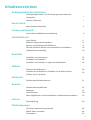 2
2
-
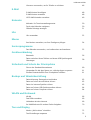 3
3
-
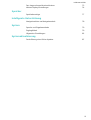 4
4
-
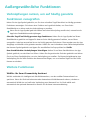 5
5
-
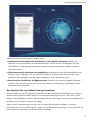 6
6
-
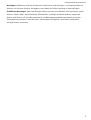 7
7
-
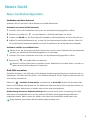 8
8
-
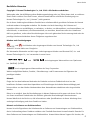 9
9
-
 10
10
-
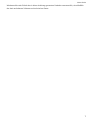 11
11
-
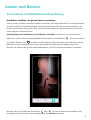 12
12
-
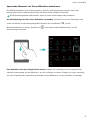 13
13
-
 14
14
-
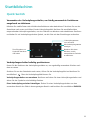 15
15
-
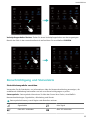 16
16
-
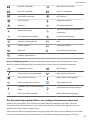 17
17
-
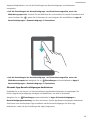 18
18
-
 19
19
-
 20
20
-
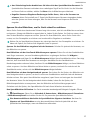 21
21
-
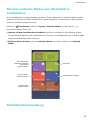 22
22
-
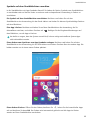 23
23
-
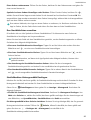 24
24
-
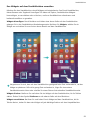 25
25
-
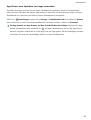 26
26
-
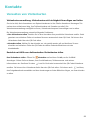 27
27
-
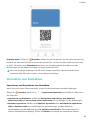 28
28
-
 29
29
-
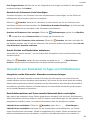 30
30
-
 31
31
-
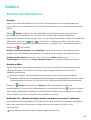 32
32
-
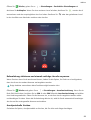 33
33
-
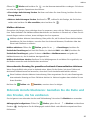 34
34
-
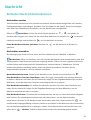 35
35
-
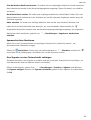 36
36
-
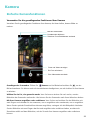 37
37
-
 38
38
-
 39
39
-
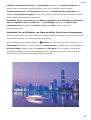 40
40
-
 41
41
-
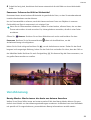 42
42
-
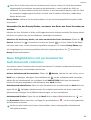 43
43
-
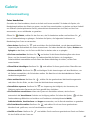 44
44
-
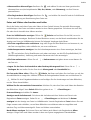 45
45
-
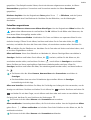 46
46
-
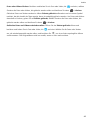 47
47
-
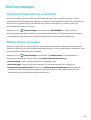 48
48
-
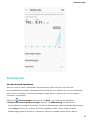 49
49
-
 50
50
-
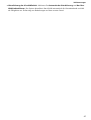 51
51
-
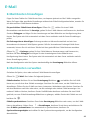 52
52
-
 53
53
-
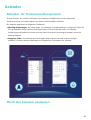 54
54
-
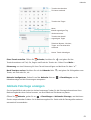 55
55
-
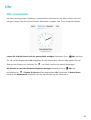 56
56
-
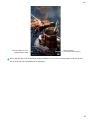 57
57
-
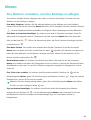 58
58
-
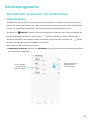 59
59
-
 60
60
-
 61
61
-
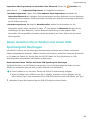 62
62
-
 63
63
-
 64
64
-
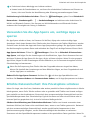 65
65
-
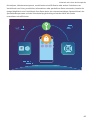 66
66
-
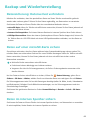 67
67
-
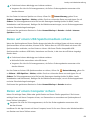 68
68
-
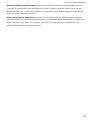 69
69
-
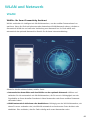 70
70
-
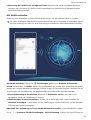 71
71
-
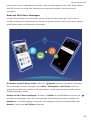 72
72
-
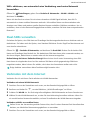 73
73
-
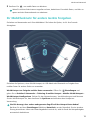 74
74
-
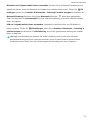 75
75
-
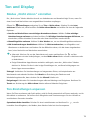 76
76
-
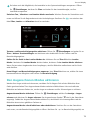 77
77
-
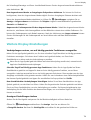 78
78
-
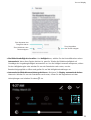 79
79
-
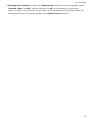 80
80
-
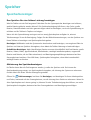 81
81
-
 82
82
-
 83
83
-
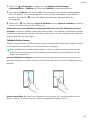 84
84
-
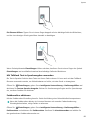 85
85
-
 86
86
-
 87
87
-
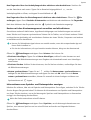 88
88
-
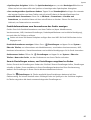 89
89
-
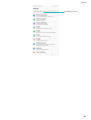 90
90
-
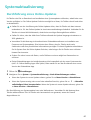 91
91
-
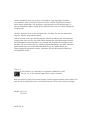 92
92
Huawei Y6 Benutzerhandbuch
- Kategorie
- Mobiltelefone
- Typ
- Benutzerhandbuch
- Dieses Handbuch eignet sich auch für
Verwandte Artikel
-
Huawei Y5 2018 - DRA-L21 Benutzerhandbuch
-
Huawei MediaPad M5 lite - BAH2-L09 Bedienungsanleitung
-
Huawei HUAWEI P20 lite Benutzerhandbuch
-
Huawei Mate 10 Pro - BLA-L29 Benutzerhandbuch
-
Huawei HUAWEI P20 Bedienungsanleitung
-
Huawei Y7 2019 Benutzerhandbuch
-
Huawei P Smart - FIG-LA1 Benutzerhandbuch
-
Huawei Mate10 lite Benutzerhandbuch
-
Huawei HUAWEI P8 Bedienungsanleitung